 Software-Tutorial
Software-Tutorial
 Computer Software
Computer Software
 So stellen Sie Excel so ein, dass die Kopfzeile auf jeder Seite gedruckt wird
So stellen Sie Excel so ein, dass die Kopfzeile auf jeder Seite gedruckt wird
So stellen Sie Excel so ein, dass die Kopfzeile auf jeder Seite gedruckt wird
Wie stelle ich Excel so ein, dass auf jeder Seite Kopfzeilen gedruckt werden? Beim Drucken eines Excel-Formulars möchten Sie möglicherweise Kopfzeilen auf jeder Seite einfügen, um die Daten besser unterscheiden und organisieren zu können. Der PHP-Editor Zimo stellt die Einstellungsschritte in diesem Artikel ausführlich vor. Da viele Benutzer verschiedene Methoden erfolglos ausprobiert haben, finden Sie in diesem Artikel klare und leicht verständliche Anweisungen. Lesen Sie weiter unten, um zu erfahren, wie Sie Excel so einrichten, dass Kopfzeilen auf jeder Seite gedruckt werden.
1. Zuerst öffnen wir das auszudruckende Formular und klicken unter dem Seitenlayout auf die Funktion „Titel drucken“.
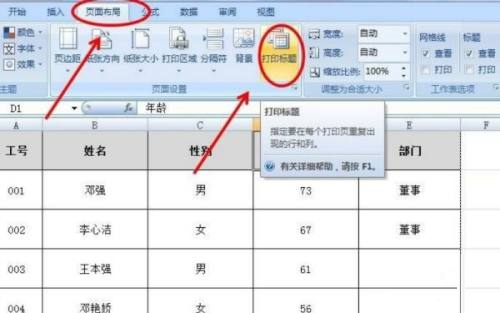
2. Wählen Sie dann im Popup-Dialogfeld das Arbeitsblatt aus und klicken Sie auf die Dropdown-Schaltfläche am rechten Ende der oberen Titelzeile des Drucktitels.
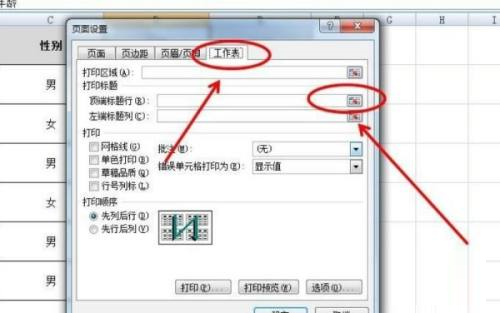
3. Nachdem wir den vorherigen Schritt abgeschlossen haben, wählen Sie die Datenoption in der ersten Spalte aus.
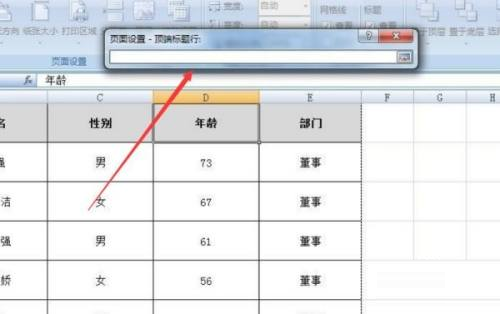
4. Klicken Sie dann auf die Dropdown-Menüoption rechts, um zum Dialogfeld „Seiteneinstellungen“ zurückzukehren.
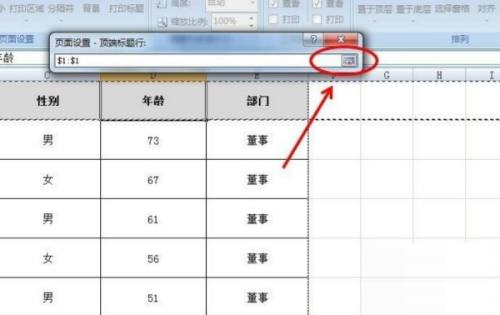
5. Anschließend klicken wir auf OK, um die Einstellung abzuschließen.

6. Klicken Sie dann auf dieser Seite auf die Schaltfläche „Start“ und klicken Sie unter der Druckfunktion auf den Befehl „Druckvorschau“.
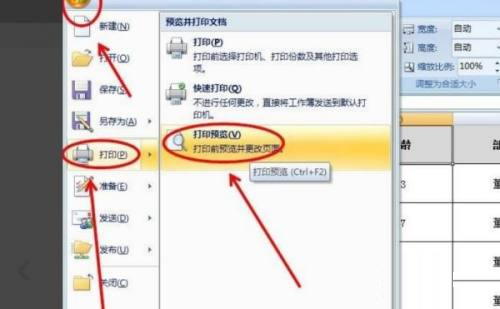
7. Nachdem wir den vorherigen Schritt abgeschlossen haben, rufen wir die Vorschauoberfläche auf und klicken auf die nächste Seite, um den abgeschlossenen Vorgang anzuzeigen.
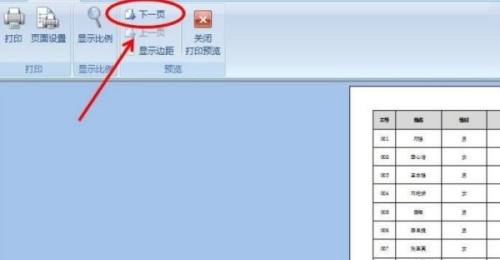
Das obige ist der detaillierte Inhalt vonSo stellen Sie Excel so ein, dass die Kopfzeile auf jeder Seite gedruckt wird. Für weitere Informationen folgen Sie bitte anderen verwandten Artikeln auf der PHP chinesischen Website!

Heiße KI -Werkzeuge

Undresser.AI Undress
KI-gestützte App zum Erstellen realistischer Aktfotos

AI Clothes Remover
Online-KI-Tool zum Entfernen von Kleidung aus Fotos.

Undress AI Tool
Ausziehbilder kostenlos

Clothoff.io
KI-Kleiderentferner

Video Face Swap
Tauschen Sie Gesichter in jedem Video mühelos mit unserem völlig kostenlosen KI-Gesichtstausch-Tool aus!

Heißer Artikel

Heiße Werkzeuge

Notepad++7.3.1
Einfach zu bedienender und kostenloser Code-Editor

SublimeText3 chinesische Version
Chinesische Version, sehr einfach zu bedienen

Senden Sie Studio 13.0.1
Leistungsstarke integrierte PHP-Entwicklungsumgebung

Dreamweaver CS6
Visuelle Webentwicklungstools

SublimeText3 Mac-Version
Codebearbeitungssoftware auf Gottesniveau (SublimeText3)

Heiße Themen
 1668
1668
 14
14
 1428
1428
 52
52
 1329
1329
 25
25
 1273
1273
 29
29
 1256
1256
 24
24

